Har du en gammel PC som fremdeles kjører Windows XP, men ikkesikker på hva du skal gjøre med det? Vurder å bli kvitt det, siden Microsoft ikke lenger oppdaterer operativsystemet, og det er veldig usikkert på dette tidspunktet. I stedet installerer Linux. Hvis du er nostalgisk for Windows XP utseende og preg, kan du få Linux til å se ut som Windows XP for å lette overgangen.
Ved å bytte den gamle Windows XP-PCen til Linux, får du driveroppdateringer for gammel maskinvare, økt hastighet, et sikrere skrivebord og nye funksjoner!
AVSLØRINGS VARSEL: Bla nedover og se videoopplæringen på slutten av denne artikkelen.
Velge et skrivebordsmiljø
Det første trinnet for å få Linux til å se ut som Windows XPer å velge skrivebordsmiljø. Det er mange forskjellige valg på Linux-plattformen, og hvert skrivebord har sine egne individuelle funksjoner. Når det er sagt, Windows XP er / var et veldig lett operativsystem, og det er derfor i dette tilfellet er det sannsynligvis best å ignorere de moderne, avanserte skrivebordsmiljøene. Fokuser i stedet på de som Mate, XFCE4 og LXDE.
Hvilket som helst av disse tre stasjonære miljøene kanlett kopiere utseendet til Windows XP med litt arbeid, så hver og en er et flott utgangspunkt. De som leter etter den nærmeste sammenligningen med XP, bør bruke XFCE4. For det første har Windows XP muligheten til å skjule ikoner på oppgavelinjen i en skuff. Av alle de lette skrivebordsmiljøene på Linux er XFCE4 fortsatt den eneste som støtter denne funksjonen.
De som ønsker å gjenskape det eksakte minneavtrykket til XP, bør velge LXDE som utgangspunkt. Dette stasjonære miljøet kan kjøre på så lite som 128 MB RAM (omtrent som XP gjør).
Installere XP GTK-temaer
Hjørnesteinen i all Linux-distribusjon ertema. For å installere disse temaene, må du først installere git-verktøyet på din Linux-PC. Dette verktøyet er nyttig fordi det gjør at du laster ned kode direkte fra Github mye raskere. Git-pakken finnes på omtrent hvilken som helst Linux-distribusjon. Åpne opp pakkehåndtereren, søk etter "git", og installer den.
Ubuntu (og derivater)
sudo apt install git
Debian
sudo apt-get install git
Arch Linux
sudo pacman -S git
Fedora
sudo dnf install git
Opensuse
sudo zypper install git
Med git-verktøyet på systemet kan vi bruke den til å ta tak i koden.
git clone https://github.com/Elbullazul/Longhorn-Collaboration.git
Det er tre forskjellige XP-temaer å velge mellom i denne pakken: Longhorn Plex, Longhorn Slate og Longhorn Jade.
Installer Longhorn Plex

For å få Longhorn Plex-temaet til å fungere, må du flytte det til temamappen. Hvis du vil installere temaet på systemnivå (slik at hver bruker kan få tilgang til det), gjør du:
sudo mv ~/Longhorn-Collaboration/Windows Longhorn Plex /usr/share/themes/
For å gjøre temaet tilgjengelig for en bruker, gjør du:
mkdir ~/.themes mv ~/Longhorn-Collaboration/Windows Longhorn Plex ~/.themes
Installer Longhorn-skifer
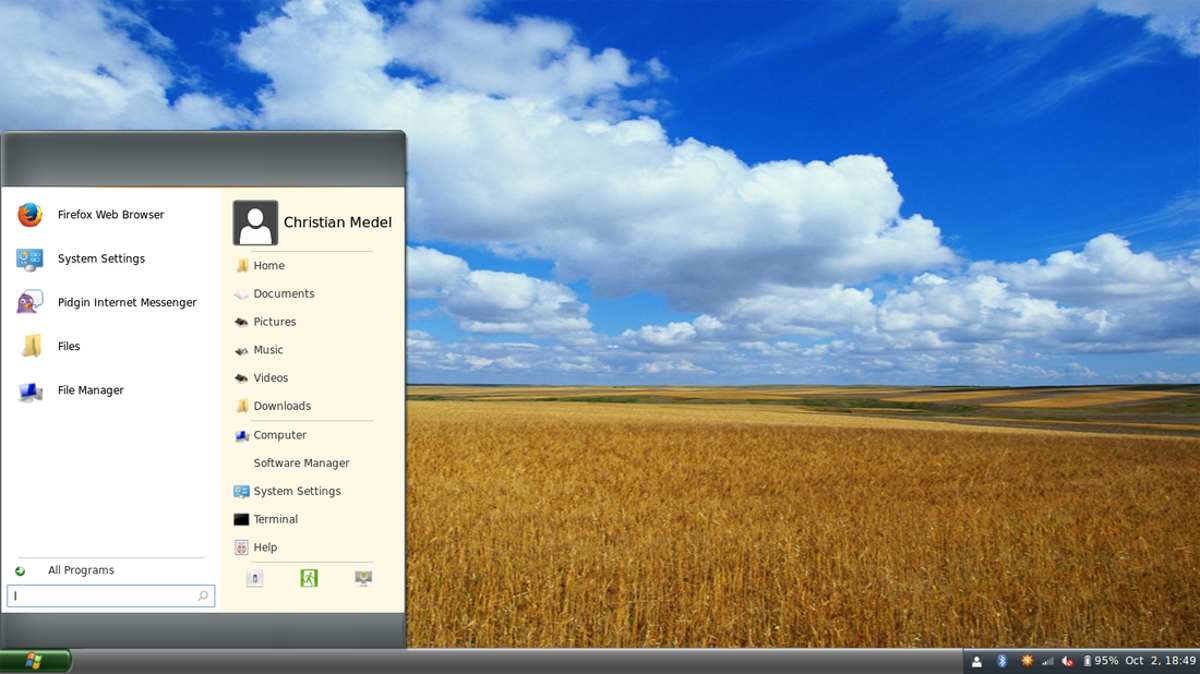
sudo mv ~/Longhorn-Collaboration/Windows Longhorn Slate /usr/share/themes/
eller
mkdir ~/.themes mv ~/Longhorn-Collaboration/Windows Longhorn Plex ~/.themes
Installer Longhorn Jade
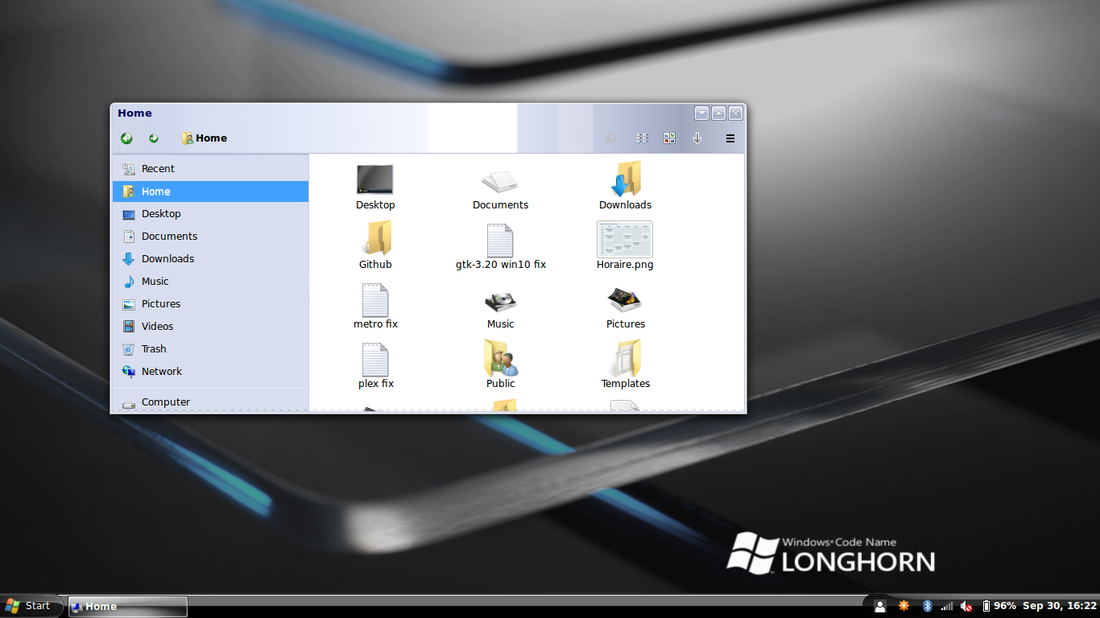
sudo mv ~/Longhorn-Collaboration/Windows Longhorn Jade /usr/share/themes/
eller
mkdir ~/.themes mv ~/Longhorn-Collaboration/Windows Longhorn Jade ~/.themes
Installere ikon-temaer
Neste trinn i å transformere Linux til WindowsXP er å endre hvordan ikonene ser ut. For å gjøre dette, bruker vi temaet B00merang XP ikon. Det kommer som en del av XP-konverteringspakken som vi har tatt XP GTK-temaene fra, og den passer fint inn. For å få det, må du først sørge for at du har både wget-pakken og unzip-pakken på PCen. Disse verktøyene er viktige for raskt å laste ned og trekke ut ikontemaet.
Wget og Unzip kan allerede være installert på din Linux-PC. Hvis ikke, kan du se gjennom operasjonssystemets pakkebehandling og søke etter "wget" og "unzip".
Ubuntu
sudo apt install wget unzip
Debian
sudo apt-get install wget unzip
Arch Linux
sudo pacman -S wget unzip
Fedora
sudo dnf install wget unzip
Opensuse
sudo zypper install wget unzip
Last ned den nyeste versjonen av B00merang XP ikon-temaet med wget-verktøyet til PCen:
wget https://github.com/Elbullazul/WinXP-Icons/archive/master.zip
Ikontemaet lastes ikke ned med en XP-etikett. I stedet vil det bli kalt "master.zip". For å trekke ut innholdet i master.zip, bruk unzip-kommandoen.
unzip master.zip
Husk at selv om zip-filen ermerket "master.zip", vil det ekstraherte innholdet ikke være. I stedet blir den ekstraherte mappen merket "WinXP-Icons-master". Installer ikonene i systemikonkatalogen ved å bruke CP eller MV. Bruk kopien-kommandoen hvis du vil beholde en kopi av ikontemaet i hjemmemappen (for endring). Bruk ellers MV.
Installer på systemet med:
sudo cp WinXP-Icons-master /usr/share/icons/
eller
sudo mv WinXP-Icons-master /usr/share/icons/
Installer for en bruker med:
cp WinXP-Icons-master ~/.icons
or mv WinXP-Icons-master ~/.icons
Ytterligere endringer
Temaer og ikoner for denne guiden ble hentet fraden totale XP-konverteringspakken som B00merang lager. Hvis du ønsker å konvertere Linux videre til Windows XP, kan du sjekke nettstedet deres. De har guider, illustrasjoner og informasjon om hvordan Linux skal se ut som Windows XP, og mye mer omfattende Linux-skrivebordsmiljøtemaer.













kommentarer